Ať chceme nebo ne, s přibývajícími lety se naše zařízení zpomalují a výjimkou bohužel nejsou ani iPady od Applu. Většina z nás přitom dobře ví, jak moc může být zpomalené či zasekané zařízení frustrující – obzvlášť pak pokud si jeho fungování porovnáme s dobami, kdy ještě svištělo jako nové. Není však třeba zoufat, i tato nepříznivá situace se dá vyřešit, a to celou řadou způsobů. Pojďte se na ně s námi podívat.
Mohlo by vás zajímat
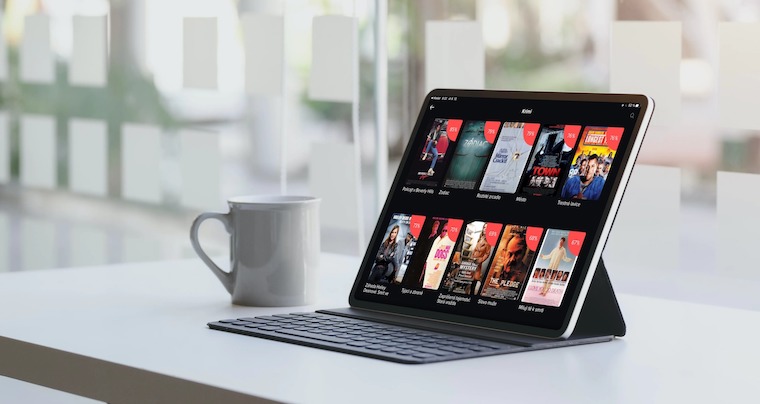
Dopřejte iPadu občas restart
Jedním z vůbec nejjednodušších způsobů, jak si zajistit zrychlení iPadu, je čas od času zařízení restartovat. Díky tomu se efektivně pročistí jeho paměť, dojde k vypnutí řady aplikací, o kterých jste ani nemuseli vědět, že je máte spuštěné a celkově dostane zařízení nový start. Stačí tak činit například jednou za několik dnů a osvěžení iPadu by rychle mělo být evidentní.
Zaměřte se na Safari
Jestli máte na iPadu zaručeně jednu aplikaci, která si umí zabrat více prostředků, než bývá nutno, je jí Safari. Tomuto dění lze přitom zamezit hned několika způsoby. Tím nejčastějším a zřejmě i nejjednodušším je vyprázdnění mezipaměti – toho lze docílit přes Nastavení -> Safari -> Pokročilé – > Data stránek a volbu Odstranit veškerá data stránek. Dalším ověřeným způsobem, jak zrychlit Safari i celé zařízení, je limitování počtu otevřených karet. Ne vždy je nutné mít v jeden čas načtených 15 webových stránek a jestliže si chcete některé uchovat na později, je možné si je jednoduše přidat do záložek.
Nakonec ti, kteří by chtěli docílit co největšího zrychlení, si mohou opět v rozšířeném nastavení vypnout možnost JavaScript. Je však třeba upozornit, že tato volba krom zrychlení načítání stránek povede k možnému odstranění některých jejich součástí, které JavaScript využívají, např. komentářů.
Vypněte si Aktualizace na pozadí
Pokud rychlost vašeho iPadu opravdu strádá, je na čase vypnout některé systémové funkce, které ho mohou zpomalovat, ale bez nichž se v klidu obejdete. Ideálním kandidátem je v takovém případě funkce Aktualizace na pozadí, která udržuje v chodu a pravidelně získává data z aplikací, které běží na pozadí. Tím pak pochopitelně zabírá podstatnou část výpočetního výkonu zařízení. V Nastavení -> Obecné -> Aktualizace na pozadí je možné tuto funkci buď zcela vypnout, nebo vybrat jednotlivé aplikace, pro které zůstane zapnutá.
Deaktivujte hledání přes Spotlight
iOS neustále indexuje veškerý obsah, který vaším iPadem projde – od zpráv a emailů až třeba po data v Angry Birds. Toto indexování má pochopitelně účel – umožňuje rychleji poskytovat výsledky při vyhledávání přes Spotlight. Stejně jako v předchozím případě se ovšem jedná o funkcionalitu, která zařízení zabírá výpočetní výkon a v Nastavení -> Siri a hledání je tak možné buď vypnout úplně či vybrat konkrétní aplikace, které bude Spotlight nadále indexovat a které nikoli. Například pro Angry Birds tak můžete indexování rovnou vypnout, zatímco pro vaší oblíbenou mailovou aplikaci si ho spíše budete chtít ponechat.
Využijte funkce Omezit pohyb
Další systémová funkce, která vám může pomoci se zrychlením vašeho iPadu, je vestavěná možnost Omezit pohyb. Její zapnutí v Nastavení -> Zpřístupnění -> Pohyb v zařízení vypne některé visuální efekty jako např. animace či přechody mezi aplikacemi. Ty sice vypadají dobře, jejich vypnutí však používání iPadu nijak neomezí a naopak může zlepšit jeho rychlost a plynulost.
Aktualizujte si iOS
Pokud patříte mezi uživatele, kteří u dialogoých oken oznamujících aktualizace iOS klikají na „Aktualizovat“ jen velmi zřídkakdy, nadešel čas na nápravu. Ačkoli updatování systému může vést k přidání některých nových funkcí, které by ho teoreticky mohly zpomalovat, zároveň každá aktualizace přichází s efektivněji napsaným kódem a opravami různých chyb, které mohou zařízení zpomalovat. Jestliže tedy bojujete s pomalým iPadem a existuje pro něj novější verze iOS, vůbec neváhejte a zamiřte do Nastavení -> Obecné -> Aktualizace softwaru, kde klepněte na Stáhnout a nainstalovat. Do zařízení se vám následně dostane nejnovější dostupná verze systému, získáte přístup k těm nejaktuálnějším vymoženostem a ještě dojde během aktualizace k restartu iPadu, díky čemuž si rovnou můžete odškrtnout i první bod z našeho návodu.
Mohlo by vás zajímat


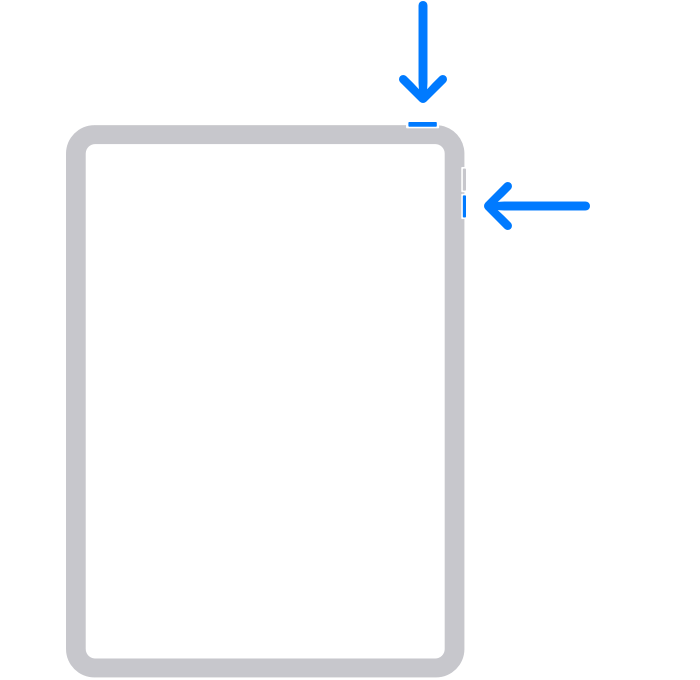
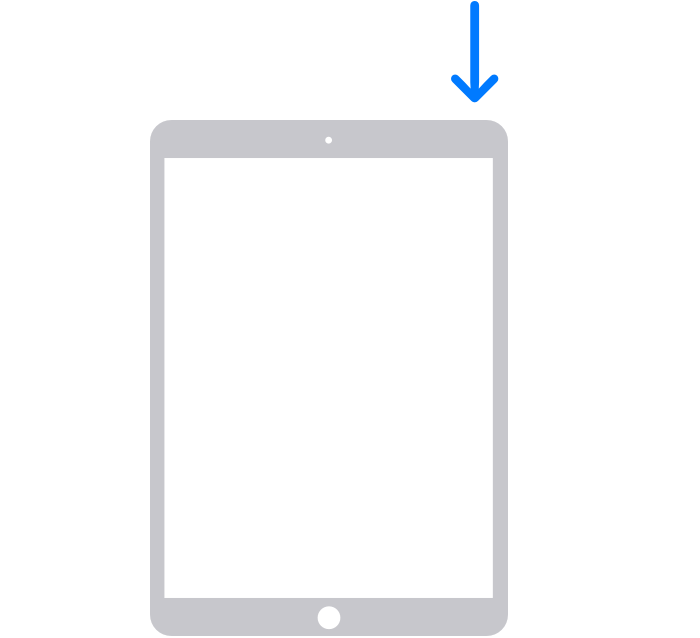
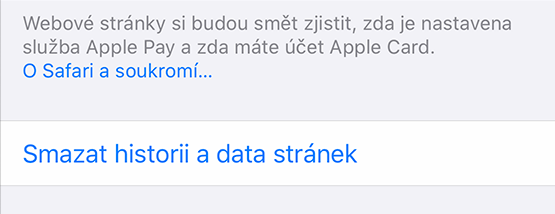
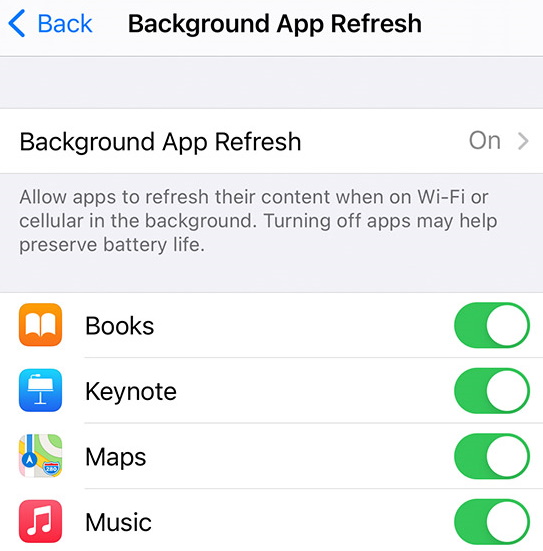
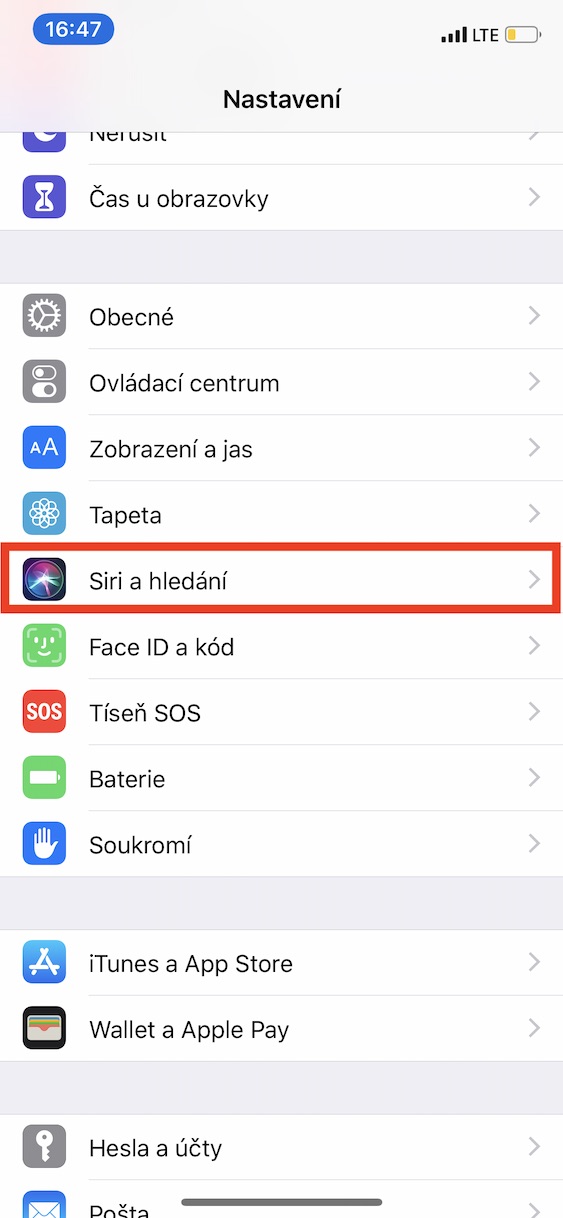
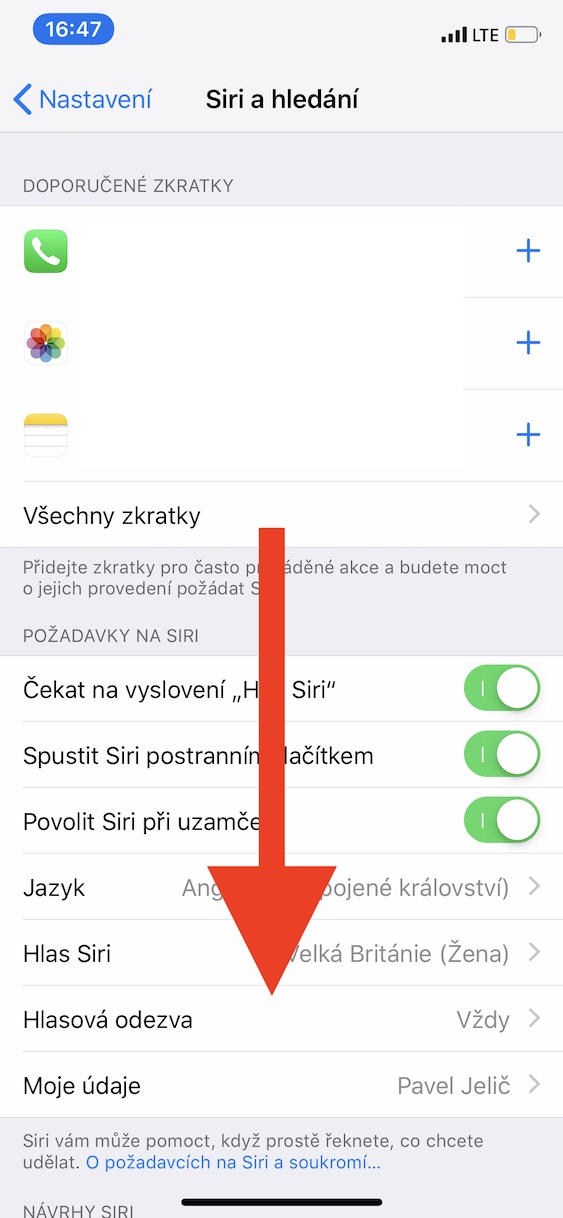
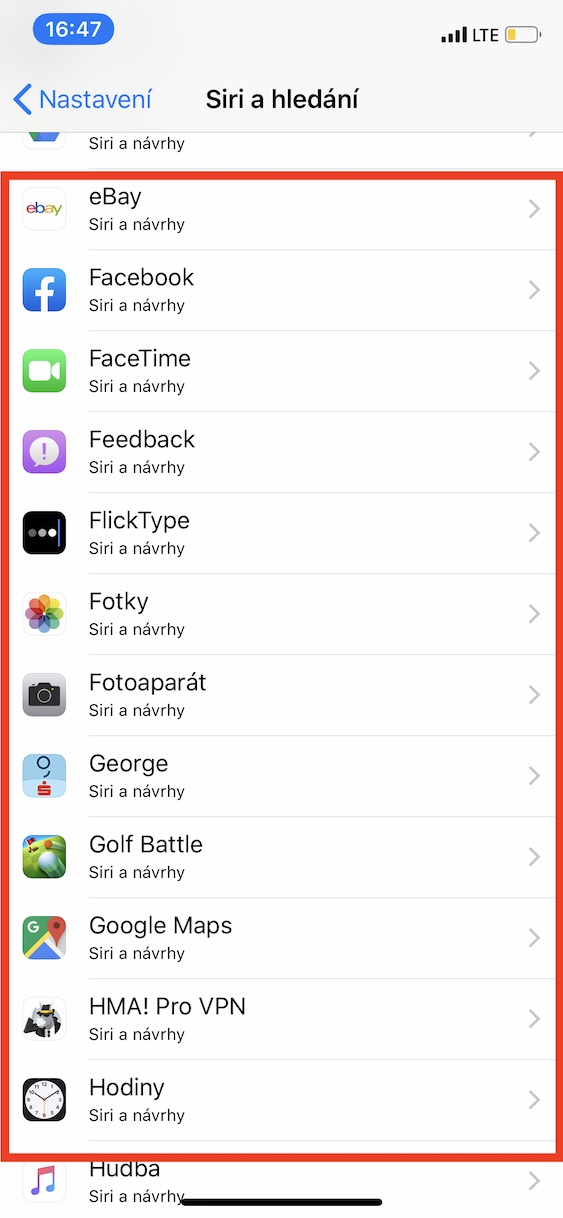
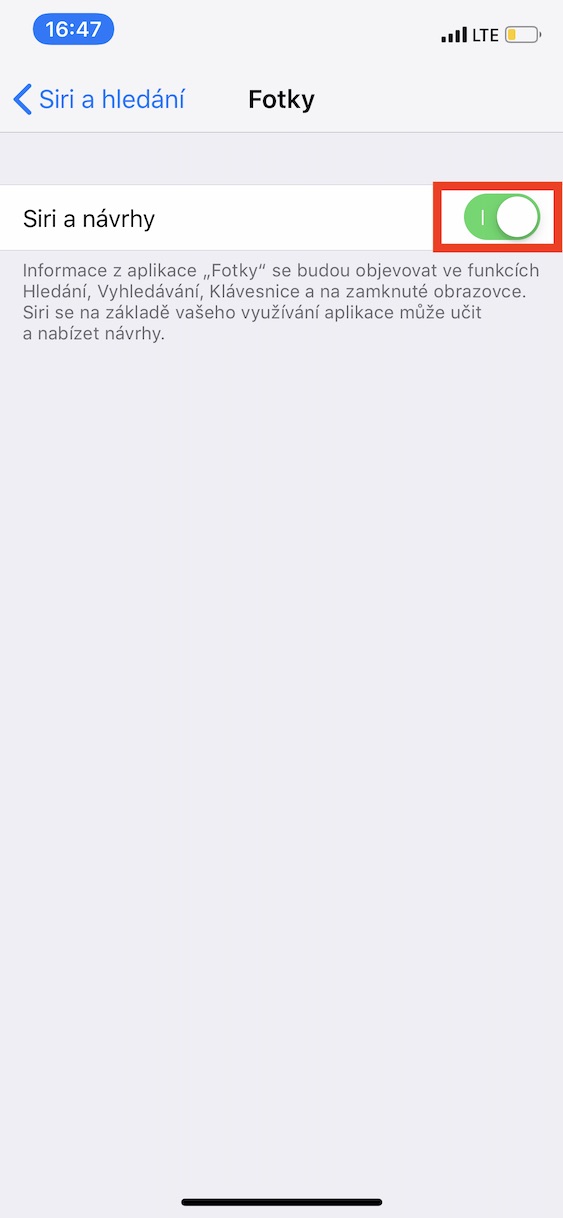
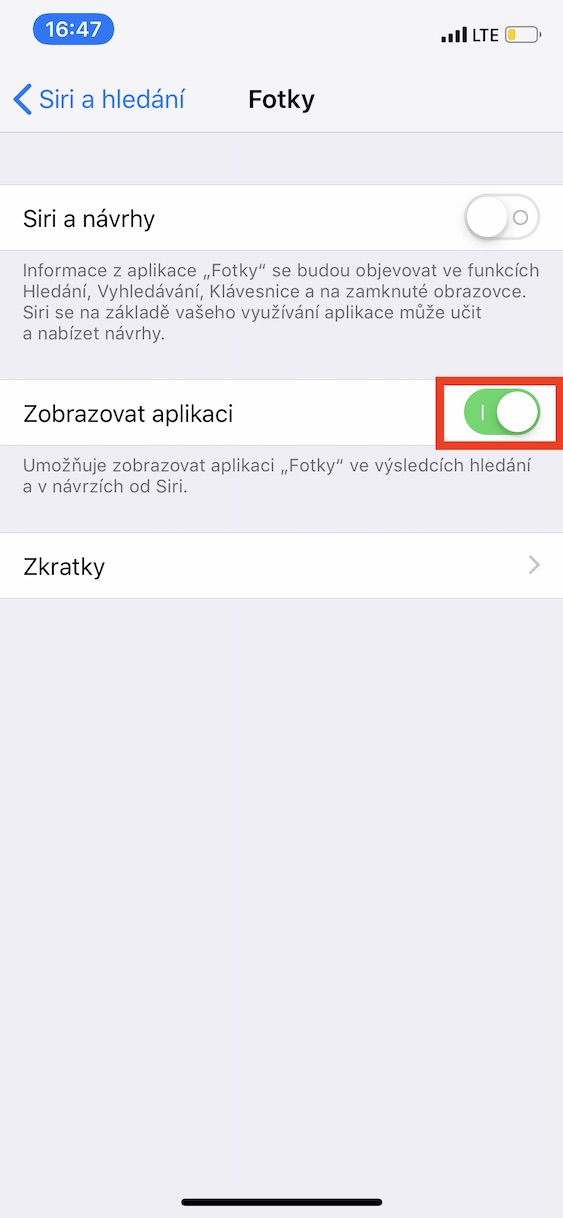
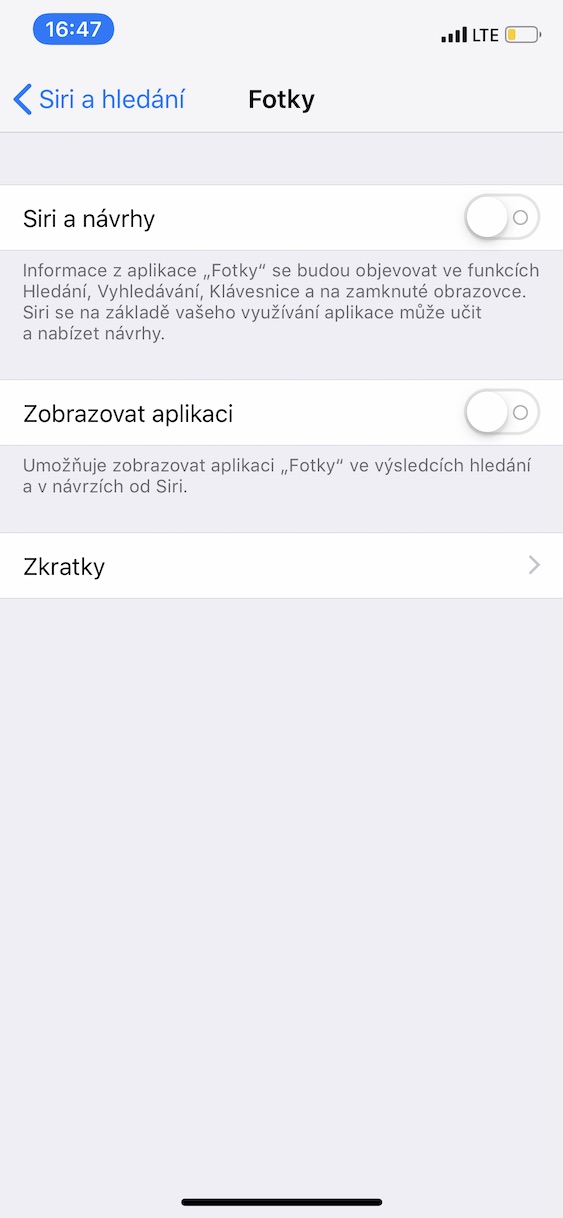
























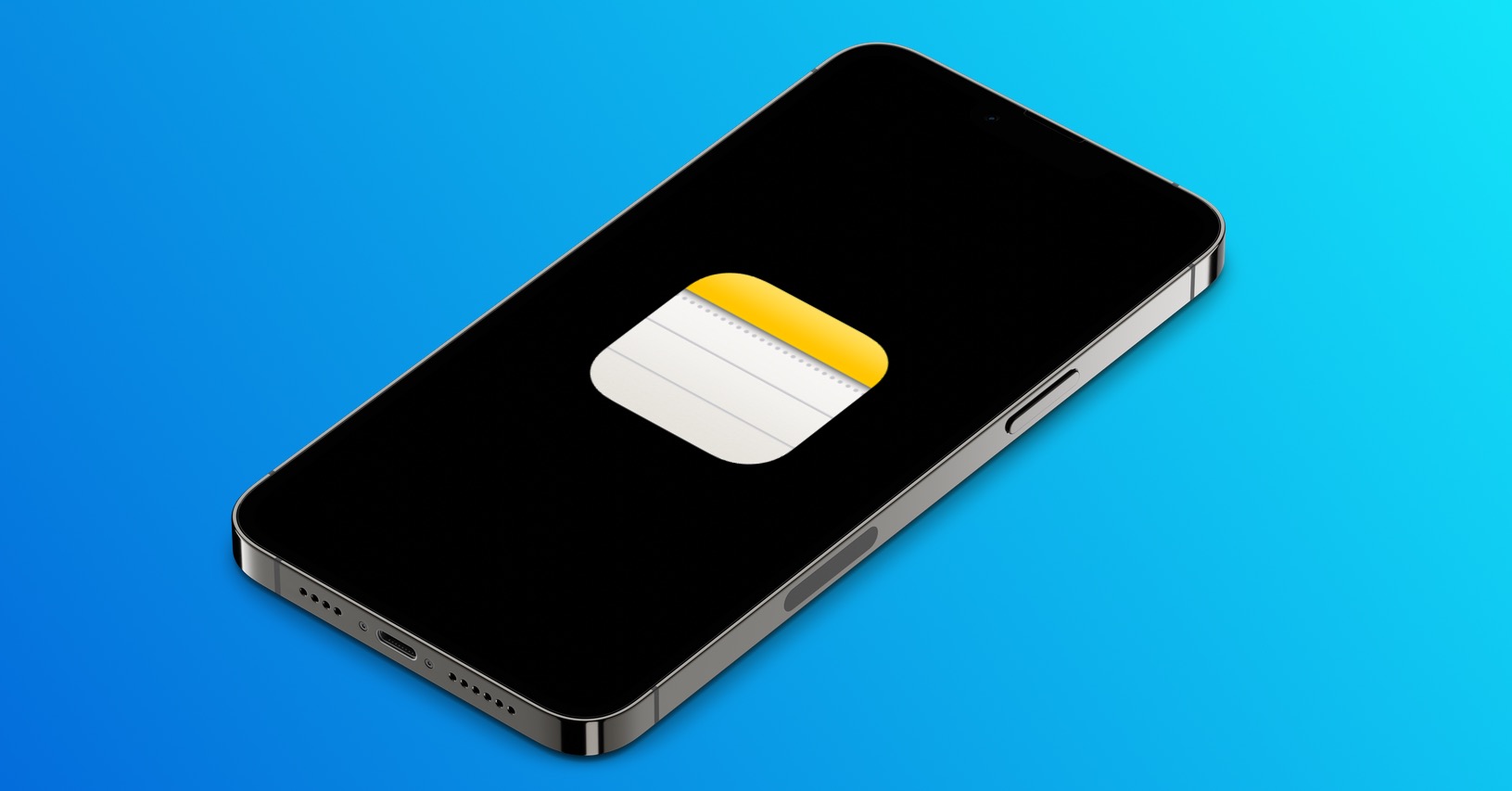



Výborné placebo.
Pokud mám pocit, že by iPad mohl být rychlejší, nebo je mi těsné úložiště, je nejlepší poohlédnout se po rychlejším.
Například iPad Pro 2018 1TB je teď doslova za babku.